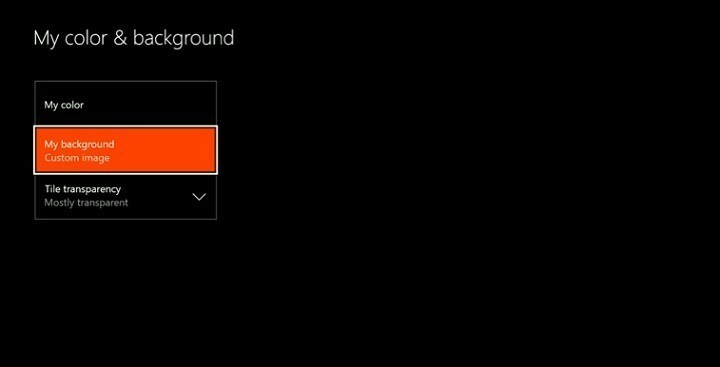Microsoftin Holiday-päivitys otettiin käyttöön melkein viikko sitten, ja sen mukana tuli upea mukavuus pelisession järjestämisessä. Ryhmätoimintojen asettaminen on nyt vaivatonta, ja se voidaan tehdä verkossa sen sijaan, että tarvitsisit mennä ystäväsi luo ottelun järjestämiseksi. Päivityksessä on myös joukko uusia lisäyksiä, mukaan lukien seurat, Looking For Group ja useita muita ominaisuuksia, jotka ovat käytettävissä Xbox-linjalla ja Xbox-sovellus Windows 10: lle.
Klubit on suunniteltu saavuttamaan pelinmuutostapa Xbox-käyttäjät yhteyden muodostamiseksi useisiin konsoleihin tai Windows 10 -tietokoneisiin. Xbox Live Club antaa pelaajille mahdollisuuden muodostaa yhteys yhdistetylle alustalle ja käyttää sitä leikkeiden ja kuvakaappausten tallentamiseen tai jakamiseen tai jopa keskusteluun chat-huoneen ominaisuuden avulla.
Jos olet edes hieman vaikuttunut ominaisuuksista, joista ilmoitimme sinulle, Xbox Live Club, tässä on vaiheet, jotka sinun on tehtävä klubin luomiseksi.
Xbox One -käyttäjille
- Siirry kohtaan Yhteisö-välilehti Xbox-painikkeella ja valitse sitten Koti
- Oikeassa reunassa näet vaihtoehdon Klubit Xboxilla, valitse se ja valitse sitten Luo klubi.
- Valitse klubisi tyyppi:
- Julkiset klubit: vain klubin jäsenille annetaan lupa keskustella, kun taas muut voivat löytää klubin, pelata sitä ja selata klubin sisältöä.
- Yksityiset klubit: vain klubin jäsenet voivat pelata, selata klubin sisältöä ja käyttää chat-ominaisuutta, mutta kaikki voivat löytää klubin.
- Piilotetut klubit: näkyvät vain klubin jäsenille, pelatessa ja jutellessaan viranomaisia, myönnetään myös vain jäsenille.
- Valita sopiva nimi klubillesija valitse sitten Jatkaa. Muista myös tehdä siitä mahdollisimman yleinen, jotta se on helposti haettavissa.
- Lisätä lisäinformaatio klubista, joka houkuttelee samanmielisiä ihmisiä klubiisi hakuvaihtoehdon avulla:
- Kuvaus
- Taustakuva
- Logo
- Kuvaavat tunnisteet
- Nyt sinulle annetaan mahdollisuus korreloi klubisi tiettyjen pelien kanssa. Kun valitset pelejä, huomaa, että klubisi tulee pelaamaan näitä usein. Klubisi näkyy myös siihen liittyvän pelin pelikeskuksissa.
Jos haluat muokata klubin asetuksia tulevaisuudessa, voit tehdä sen klubin kotisivulta ja valitsemalla Mukauta. Voit lisätä taustan, profiilikuvan ja muita henkilökohtaisia yksityiskohtia, jotta klubisi näyttää vilkkaammalta.
PC-käyttäjille
- Siirry kohtaan Windows 10 Xbox -sovelluskirjoittamalla Käynnistä-valikkoon ”Xbox”.
- Vasemmanpuoleisessa hampurilaisvalikossa valitse Klubit.
- Klubit-osion oikeassa yläkulmassa valitse Luo klubi.
- Valitse klubisi tyyppi:
- Julkiset klubit: vain klubin jäsenille annetaan lupa keskustella, kun taas muut voivat löytää klubin, pelata sitä ja selata klubin sisältöä.
- Yksityiset klubit: vain klubin jäsenet voivat pelata, selata klubin sisältöä ja käyttää chat-ominaisuutta, mutta kaikki voivat löytää klubin.
- Piilotetut klubit: näkyvät vain klubin jäsenille, pelatessa ja jutellessaan viranomaisia, myönnetään myös vain jäsenille.
- Valita sopiva nimi klubillesija valitse sitten Jatkaa. Muista myös tehdä siitä mahdollisimman yleinen, jotta se on helposti haettavissa.
- Lisätä lisäinformaatio klubista, joka houkuttelee samanmielisiä ihmisiä klubiisi hakuvaihtoehdon avulla:
- Kuvaus
- Taustakuva
- Logo
- Kuvaavat tunnisteet
- Nyt sinulle annetaan mahdollisuus korreloi klubisi tiettyjen pelien kanssa. Kun valitset pelejä, huomaa, että klubisi tulee pelaamaan näitä usein. Klubisi näkyy myös siihen liittyvän pelin pelikeskuksissa.
Suurempaa kuvaa katsottuna on turvallista sanoa Xbox-konsolit tarvitsevat enemmän kevyitä lisäyksiä, jotka voivat vähentää konsolien kehityksen monimutkaisuutta. Klubien osalta he aikovat varmasti ajaa valtavan osan ei-pelaajia kohti pelimaailmaa.
Aiheeseen liittyvät tarinat, jotka sinun on tarkistettava:
- Katso Dogs 2 -lehdet Xbox Onessa pettivät monia pelaajia
- Korjaus: Virhe vieraan lisäämisessä Xbox Onelle
- Korjaus: Xbox One -virhe "Verkkoasetukset estävät osapuolikeskustelun"

![Erillisessä palvelinvirheessä oli ongelma [FULL FIX]](/f/baf38c6b548d54f0dce8227ee3f70e1d.jpg?width=300&height=460)